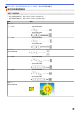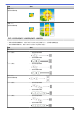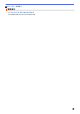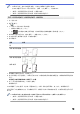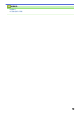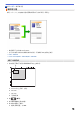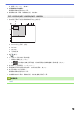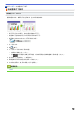Online User's Guide
Table Of Contents
- 線上使用說明書 DCP-J562DW/MFC-J480DW/MFC-J680DW/MFC-J880DW
- 目錄
- 使用 Brother 機器前
- Brother 機器簡介
- 紙張處理
- 列印
- 掃描
- 使用 Brother 機器上的掃描按鍵進行掃描
- 從電腦掃描 (Windows®)
- 使用 ControlCenter4 家用模式進行掃描 (Windows®)
- 使用 ControlCenter4 進階模式進行掃描 (Windows®)
- 使用 ControlCenter4 進階模式掃描照片和圖形 (Windows®)
- 使用 ControlCenter4 進階模式將掃描資料以 PDF 檔案格式儲存到資料夾 (Windows®)
- 使用 ControlCenter4 進階模式掃描身分證的兩面 (Windows®)
- 使用 ControlCenter4 進階模式掃描到電子郵件附件 (Windows®)
- 使用 ControlCenter4 進階模式掃描到可編輯的文字檔案 (OCR) (Windows®)
- 使用 ControlCenter4 進階模式掃描到 Office 檔案 (Windows®)
- ControlCenter4 進階模式的掃描設定 (Windows®)
- 使用丹青文件管理或其他 Windows® 應用程式進行掃描
- 使用 Windows® 相片藝廊或 Windows® 傳真和掃描進行掃描
- 安裝 BookScan Enhancer 和 Whiteboard Enhancer (Windows®)
- 從電腦掃描 (Macintosh)
- 複印
- 傳真
- PhotoCapture Center (圖像處理中心)
- 網路
- 安全性
- 行動/網路連接
- ControlCenter
- 故障排除
- 例行維護
- 機器設定
- 附錄
- 術語表
• 如果出現卡紙,按 a 或 b 選擇[進階],然後在[雙面複印]選單中按 OK。
按 a 或 b 選擇下列其中一項防卡紙設定:[雙面 1]或[雙面 2],然後按 OK。
• [雙面 1]選項需要更長的列印時間,以便墨水乾透。
• [雙面 2]選項需要更長的列印時間,還將以較淺的顏色列印。
DCP-J562DW/MFC-J680DW/MFC-J880DW
1. 放入您的文件。
2. 按
[複印]。
3. 以下列其中一種方法輸入副本數量:
• 按觸控式螢幕上的[-]或[+]。
• 按
以在觸控式螢幕上顯示鍵盤,然後使用觸控式螢幕鍵盤輸入副本數量。按[OK]。
4. 若要對多份副本進行排序,請按[選項] > [堆疊/排序] > [排序]。
5. 按 a 或 b 顯示[雙面複印]選項,然後按該選項。
6. 按所需選項。
選項 說明
關 -
單面⇒雙面長邊翻轉
單面⇒雙面短邊翻轉
雙面⇒雙面
1
1
2
1
1
2
7. 檢閱觸控式螢幕上的設定,然後按[OK]。
8. 按[黑白啟動]或[彩色啟動]。 如果您已將文件放入自動進稿器 (限自動進稿器型號),機器會掃描頁面並開始
列印。
如果您正在使用掃描器玻璃,請移至下一步驟。
9. 將下一頁放到掃描器玻璃上,然後按 [繼續]。
機器開始列印。
10. 如果選擇了[排序]選項,對於每一頁重複執行上一步驟。掃描全部頁面後,按 [完成]。機器開始列印。
在列印頁第二次從機器輸出之前,切勿觸摸列印頁。 機器列印完第一面後將輸出紙張,然後再將紙張拉回以列印
第二面。
• 如果出現卡紙,按[進階]按鈕,然後按下列其中一項防卡紙設定: [雙面 1]或[雙面 2]。
• [雙面 1]選項需要更長的列印時間,以便墨水乾透。
• [雙面 2]選項需要更長的列印時間,還將以較淺的顏色列印。
200